Cara Print Lewat Perangkat Android
Halaman 1 dari 1
 Cara Print Lewat Perangkat Android
Cara Print Lewat Perangkat Android
Cara Print Lewat Perangkat Android

Halo sobat DCU ERAFONE . Cukup lama juga ya saya tidak melakukan update karena kesibukan yang lain (dagang maksudnya di toko) HHEHE
 . Pada tutorial kali ini saya akan share cara print lewat Android dengan menggunakan Google Cloud Print. Seperti kita ketahui saat ini bisa dibilang teknologi “Cloud” sudah mulai menjadi hal yang wajar.
. Pada tutorial kali ini saya akan share cara print lewat Android dengan menggunakan Google Cloud Print. Seperti kita ketahui saat ini bisa dibilang teknologi “Cloud” sudah mulai menjadi hal yang wajar.
Hal-hal yang dibutuhkan agar perangkat handphone maupun tablet Android dapat melakukan print menggunakan Google Cloud Print adalah:
Sebelum membaca tutorial ini ada baiknya Anda mengetahui kekurangan dan kelebihannya melakukan print Android via Cloud:
Bagian 1: Persiapan pada komputer:
1.Install Google Chrome pada PC atau Laptop (Notebook) Anda. Bisa di Download disini https://www.google.com/intl/en/chrome/browser/
2.Setelah terinstall, login menggunakan akun Gmail / Google Anda. Caranya:
a.Buka Chrome, lalu klik gambar kunci pas (kunci Inggris) di kanan atas browser
b.Klik “Sign In to Chrome”
c.Masukkan nama dan password akun Gmail Anda lalu klik “Sign In”. Kalau belum memilikinya, klik
“Create a Google Account”
d.Bila sudah berhasil login, maka nama Anda akan muncul di bagian kanan atas browser
3.Aktifkan “Google Cloud Print Connector” dengan cara:
a.Klik lagi gambar kunci pas (kunci inggris)
b.Klik Settings > klik “Show Advanced Settings”
c.Cari dan klik tulisan “Google Cloud Print” > klik “Add Printers”
4.Biarkan aplikasi Google Chrome selalu aktif.
Bagian 2: Persiapan pada perangkat Android
1.Install aplikasi “Cloud Print Beta” dari Google Play (Market)
2.Buka aplikasinya > klik Next > pilih akun Google (Gmail) yang sebelumnya digunakan di Chrome pada PC.
3.Untuk melakukan print, klik Local > klik Files > cari dan klik file yang ingin di print dari Android >
Saat muncul keterangan “Do you want to print….(nama file)” > klik Yes > klik “Click here to Print”
untuk memulai print > tunggu file di upload ke Cloud dan secara otomatis file akan segera di Print melalui
Komputer penerima
Catatan: Kalau pada PC terdapat lebih dari satu printer yang terinstall, berikut cara memilih default printer (printer yang ingin digunakan): Pada aplikasi “Cloud Print Beta”, klik Main Menu > klik Printer Management > tunggu sebentar selagi daftar printernya di refresh > pilih printer yang ingin digunakan > klik set as default > klik YES > klik BACK sampai kembali ke menu awal.
Selain file dokumen seperti Ms. Word, Excel, dll, Aplikasi Cloud Print Beta juga dapat mem-print beberapa hal, yaitu:
Nah , itu tadi informasi cara print lewat Android dengan bantuan Google Cloud Print dan aplikasi “Cloud Print Beta”. Semoga bermanfaat
SALAM NGANDROID




YAAAAAHHHHHHHUUUUUUUUUUUUUUUUU !!!!!!

Halo sobat DCU ERAFONE . Cukup lama juga ya saya tidak melakukan update karena kesibukan yang lain (dagang maksudnya di toko) HHEHE
Hal-hal yang dibutuhkan agar perangkat handphone maupun tablet Android dapat melakukan print menggunakan Google Cloud Print adalah:
- Perangkat Android yang terkoneksi ke internet, bisa handphone, bisa tablet, bisa juga phablet (Phone Tablet).
- Printer yang terhubung ke sebuah PC atau laptop yang terkoneksi ke internet atau bisa juga menggunakan printer yang telah “Cloud Ready” (tidak butuh komputer)
- Sistem operasi PC atau laptop harus Windows Vista, Windows 7 atau Windows XP SP3 (Service Pack 3).
Sebelum membaca tutorial ini ada baiknya Anda mengetahui kekurangan dan kelebihannya melakukan print Android via Cloud:
- Keuntungan: Anda dapat melakukan print darimana saja, tidak terbatas jarak dan waktu, selama koneksi internet komputer penerima berjalan dan printernya aktif.
- Kerugian: Untuk dapat melakukan print dokumen, gambar maupun file lainnya dibutuhkan koneksi internet.
Secara garis besar, tahap-tahap mencetak dokumen atau file via Android dibagi menjadi dua bagian, yaitu persiapan pada komputer dan persiapan pada perangkat Android.
Bagian 1: Persiapan pada komputer:
1.Install Google Chrome pada PC atau Laptop (Notebook) Anda. Bisa di Download disini https://www.google.com/intl/en/chrome/browser/
2.Setelah terinstall, login menggunakan akun Gmail / Google Anda. Caranya:
a.Buka Chrome, lalu klik gambar kunci pas (kunci Inggris) di kanan atas browser
b.Klik “Sign In to Chrome”
c.Masukkan nama dan password akun Gmail Anda lalu klik “Sign In”. Kalau belum memilikinya, klik
“Create a Google Account”
d.Bila sudah berhasil login, maka nama Anda akan muncul di bagian kanan atas browser
3.Aktifkan “Google Cloud Print Connector” dengan cara:
a.Klik lagi gambar kunci pas (kunci inggris)
b.Klik Settings > klik “Show Advanced Settings”
c.Cari dan klik tulisan “Google Cloud Print” > klik “Add Printers”
4.Biarkan aplikasi Google Chrome selalu aktif.
Bagian 2: Persiapan pada perangkat Android
1.Install aplikasi “Cloud Print Beta” dari Google Play (Market)
2.Buka aplikasinya > klik Next > pilih akun Google (Gmail) yang sebelumnya digunakan di Chrome pada PC.
3.Untuk melakukan print, klik Local > klik Files > cari dan klik file yang ingin di print dari Android >
Saat muncul keterangan “Do you want to print….(nama file)” > klik Yes > klik “Click here to Print”
untuk memulai print > tunggu file di upload ke Cloud dan secara otomatis file akan segera di Print melalui
Komputer penerima
Catatan: Kalau pada PC terdapat lebih dari satu printer yang terinstall, berikut cara memilih default printer (printer yang ingin digunakan): Pada aplikasi “Cloud Print Beta”, klik Main Menu > klik Printer Management > tunggu sebentar selagi daftar printernya di refresh > pilih printer yang ingin digunakan > klik set as default > klik YES > klik BACK sampai kembali ke menu awal.
Selain file dokumen seperti Ms. Word, Excel, dll, Aplikasi Cloud Print Beta juga dapat mem-print beberapa hal, yaitu:
- Foto
- Drawings : Anda dapat menggambar melalui aplikasi ini lalu langsung di print (menu menggambarnya sangat sederhana).
- Contacts : Berguna untuk mem-print daftar kontak yang tersimpan di tablet atau handphone
- Notepad / Clipboards : Anda dapat mengetik atau melakukan Paste tulisan pada menu ini lalu langsung print
- SMS : berguna untuk memprint SMS
- Scan Documents : Dengan fitur ini Anda dapat memfoto dokumen lalu langsung mem-printnya.
Nah , itu tadi informasi cara print lewat Android dengan bantuan Google Cloud Print dan aplikasi “Cloud Print Beta”. Semoga bermanfaat
SALAM NGANDROID
YAAAAAHHHHHHHUUUUUUUUUUUUUUUUU !!!!!!

rezky alfonzo- Jumlah posting : 22
Join date : 01.12.11
Age : 34
Lokasi : tangerang
 Similar topics
Similar topics» cara dapetin File APK (file mentah android) dari app yang udah terisntal di perangkat
» Bagaimana mentransfer SMS dari Perangkat Symbian ke Android
» Bagaimana mentransfer SMS dari Perangkat Symbian ke Android
» Cara Syncron Android to iphone/ipad
» Smartphone Android Sedot Pulsa? Nah ini cara mengatasinya......
» Bagaimana mentransfer SMS dari Perangkat Symbian ke Android
» Bagaimana mentransfer SMS dari Perangkat Symbian ke Android
» Cara Syncron Android to iphone/ipad
» Smartphone Android Sedot Pulsa? Nah ini cara mengatasinya......
Halaman 1 dari 1
Permissions in this forum:
Anda tidak dapat menjawab topik|
|
|


